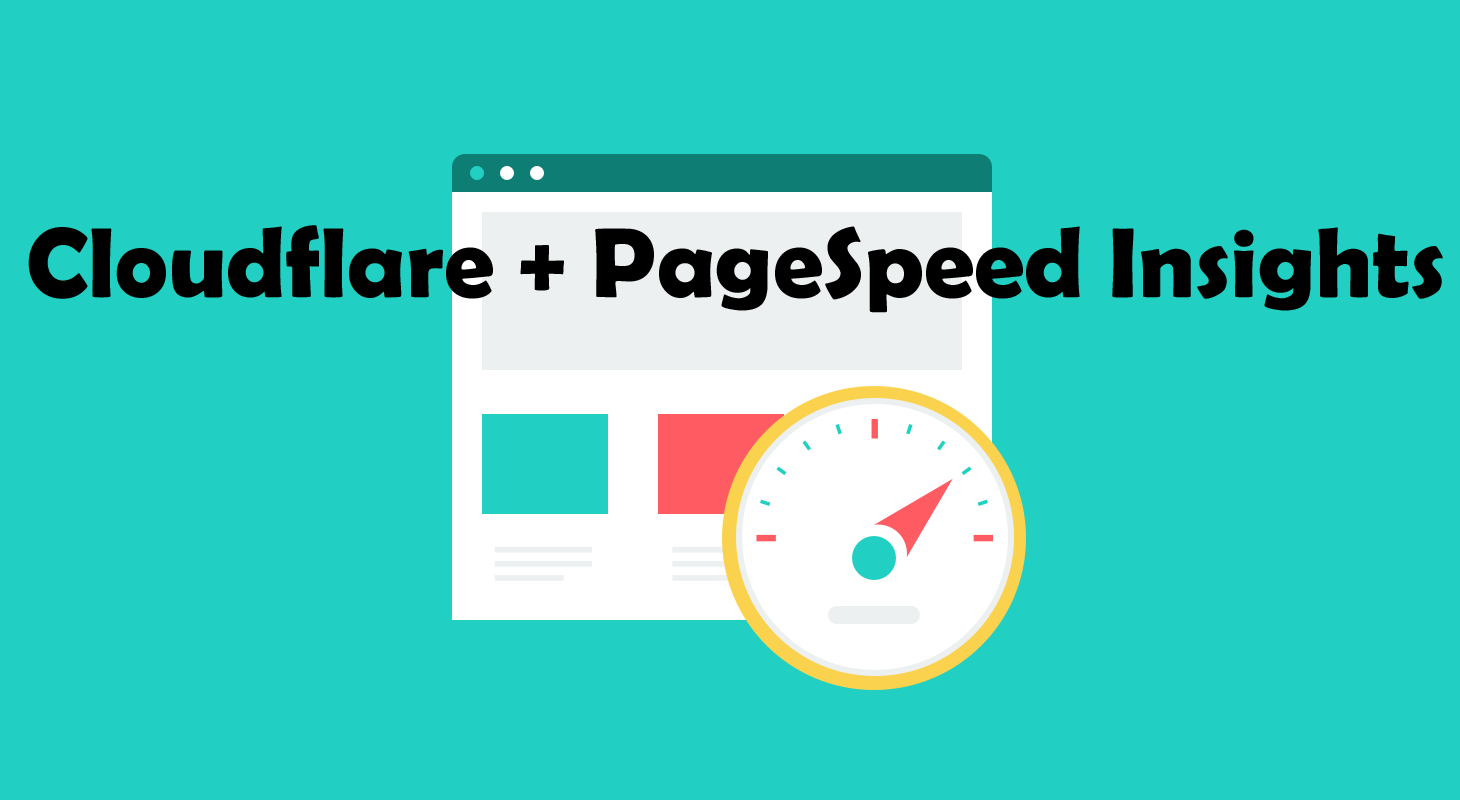
Содержание
Сегодня мы обсудим статью, в которой рассмотрим вопрос, как воспользоваться функционалом данного сервиса, что ускорить свой сайт используя Сloudflare. Обсудим лишь самое необходимое, что воспользоваться самым функционалом сервиса совершенно бесплатно.
Основное, что вы должны сделать, вам нужно добавить свой сайт в Сloudflare, о том как это сделать я ранее описывал в инструкции.
Рекомендую сразу же отключить проксирование для сайта, чтобы оно не мешало работе скриптов так как мной было замечено, что проксирование может ломать работу PHP.
Достаточно нажать по оранжевой иконке и отобразится надпись DNS Only и после нажмите кнопку "Save".
Перейдите в вкладку Speed и подключите плагин Auto Minify в котором стоит отметить все три пункта ( JavaScript, CSS и HTML ).
После подключения данного плагина если у вас сайт работает по HTTPS протоколу и вы подключили SSL, это ускорит загрузку страницы для HTTPS-трафика посетителей, применив сжатие Brotli.
Достаточно лишь переключить бегунок на "ON".
Rocket Loader – это универсальный асинхронный загрузчик JavaScript в сочетании с легким виртуальным браузером, который может безопасно загрузить любой JS-код. Сервис ускоряет загрузку ресурса за счет добавления rocketscript, делая представление контента приоритетным.
Как показывают исследования компании Google, сайты, где контент загружается быстрее, получают гораздо меньше отказов и способны в большей степени увлечь посетителя.
Переключите бегунок на "ON".
Мы завершили настройки в вкладке "Speed", далее перейдите в вкладку "Caching" - Configuration.
В данной опции переключите на пункт "Standard", данная настройка определяет какую часть статического контента вашего сайта вы хотите, чтобы Cloudflare кэшировал. Повышенное кэширование может ускорить загрузку страницы чего мы и добиваемся.
Данной опцией мы настраиваем продолжительность времени, в течение которого Cloudflare предписывает браузеру посетителя кэширование файлов на вашем сайте. В этот период браузер загружает файлы из своего локального кеша, ускоряя загрузку страницы.
В данном пункте выставляем на 1 год (1 year). На данном этапе в вкладке Caching мы завершили настройку.
Перейдите в вкладку "Rules", приступим к настройке правил для сайта, это дополнительно поможет в ускорении сайта. Нажмите по кнопке "Create Page Rule" и приступим к настройке правил.
В пункте Example выставьте правило которое определяет к каким страницам или сайту мы применяем эти правила, пропишите: https://*.site.ru/* соответственно вместо site.ru пропишите свой домен.
Далее добавьте правили в точности как на изображении в примере выше, для добавления правил просто нажимайте кнопку "+ Add a Setting" по завершению не забудьте нажать кнопку "Save".
Готово, на бесплатном тарифе мы выжали максимум по ускорению от Cloudflare. При проверке сайта через PageSpeed Insights время (срок) кеширования скриптов и файлов у вас должен увеличиться, у меня при проверке было указано 20 дней, а это означает, что Google PageSpeed Insights видит наши настройки по кешированию и добавляет балы для вашего сайта.
Если вам нужно будет очистить кэш так как Сloudflare ваш сайт будет кешировать, достаточно лишь перейти в вкладку "Caching" - Configuration и нажмите кнопку "Purge Everything" в результате через 30 секунд ваш сайт будет с обновленными данными при посещении сайта как вами так и вашими посетителями.
Лицензия: CC BY-SA 4.0
Автор: Юрий Герук
Благодарность автору!Здравствуй Гость, как Вы видите еще никто не оставил свой комментарий, будьте первым, поделитесь мнением о материале выше.
Здравствуй Гость, комментарии могут оставлять только зарегистрированные пользователи, зарегистрируйтесь и поделитесь мнением о материале выше Регистрация или Войти.